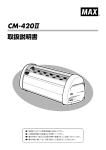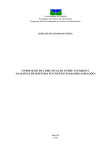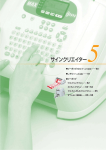Download 取扱説明書 - マックス
Transcript
DESK TOP SIGN CREATOR CM-200Ⅱ 取扱説明書 ●ご使用前に必ずこの取扱説明書をお読みください。 ●この取扱説明書と保証書は必ず保管してください。 ●本書の内容の一部または全部を無断で転載することは禁じられています。 ●本書の内容に関しては、将来予告なしに変更することがあります。 必ずお読み下さい 必ずお読み下さい はじめに 必 ず お 読 み 下 さ い この度は、ビーポップCM-200Ⅱをご購入いただき、誠にありがとうございます。本機種は、切り文 字で看板やウィンドウディスプレイなどの表示物を、どなたでも簡単に作れるカッティングマシンです。 ご自分で思いのままに創る表示物で、タイムリーで手軽な情報発信にお役立てください。 なお、末永くご愛用いただくため、この取扱説明書に従ってお取り扱いいただけますようお願い申し 上げます。 ご使用上の注意 この装置は、情報処理装置等電波障害自主規制協議会(VCCI)の基準に基づくクラスB情報技術装置 です。この装置は、家庭環境で使用することを目的としていますが、この装置がラジオやテレビジョ ン受信機に接近して使用されると、受信障害を引き起こすことがあります。取扱説明書に従って正し くお取扱い下さい。 ■表示について この取扱説明書および商品は、本機を安全に正しくお使いいただくためにいろいろな表示を使用して います。その表示と意味は次のようになっています。 警 告 取扱いを誤った場合、使用者が死亡または重傷を負う可能性が想定され、絶 対に行ってはいけないことが書いてあります。 注 意 取扱いを誤った場合、使用者が障害を負う危険性が想定され、絶対に行って はいけないことや物的損害のみの発生が想定され、絶対に行ってはいけない ことが書いてあります。また、作成したデータが消失する可能性があり、絶 対に行ってはいけないことが書いてあります。 機械が故障し修理が必要になることが想定される操作や、現状復帰するためにリセットなどの操作が必要 になるので絶対に行ってはいけないことが書いてあります。 操作上のポイントおよび知っていると便利なことが書いてあります。 説明のページが異なる場合に参照するところが書いてあります。 ■絵表示について 「気をつけるべきこと」を意味しています。この記号の中や近くの表示は、 具体的な注意内容です。 「してはいけないこと」を意味しています。この記号の中や近くの表示は、 具体的な禁止内容です。 「しなければいけないこと」を意味しています。この記号の中の表示は具体 的な指示内容です。 I 必ずお読み下さい 必ずお読み下さい ご使用上の注意 警 告 ・電源は直接コンセントからとりタコ足配線はしないでください。火災の原因になります。 ・濡れた手で電源プラグを抜き差ししないでください。感電の恐れがあります。 ・本機の内部に、ペン、針金、などの異物を差し込まないでください。本機が故障したり、 火災の原因になります。 ・表示された電源電圧(AC100V)以外の電圧で使用しないでください。本機が故障したり、 火災の原因になります。 ・水、薬品などが機械にかからないようにしてください。 万一内部に水などが入った場合は、電源プラグをコンセントからすぐに抜いて販売店に修 理をご依頼ください。そのまま使用すると本機が故障したり、火災、感電の原因になります。 ・紙や布を本機の上にかぶせたり置いたりしないでください。火災や故障の原因になります。 ・本体付属のACアダプタ以外のACアダプタで使用しないでください。本機が故障したり、 火災の原因になります。 ・ACアダプタを抜くときは、コードを引っ張らずに必ず電源プラグを持って抜いてください。 コードが破損して火災や感電の原因になります。 必 ず お 読 み 下 さ い ・故障のまま機械を使わないでください。煙が出ている、変な音やにおいがするなど、故障 状態のままで使用すると火災、感電の原因になります。すぐに電源プラグをコンセントか ら抜き、販売店に修理をご依頼ください。 ・本機は絶対に分解または改造しないでください。火災、感電、故障の原因になります。 ・カッティングツール(替え刃)は、お子様の手の届かないところに保管してください。 万一飲み込んだ場合は、すぐに医師の指示を受けてください。 注 意 ・動作中はカッティングヘッド部に顔を近づけないでください。けがの原因となります。 ・カッタ部、スプロケット部など稼働部に指を入れないでください。けがの原因となります。 ・本体は必ず水平に設置してください。ぐらついた台の上や傾いた所など、不安定な場所に 設置しないでください。倒れたり台から落ちたりして、けがや故障の原因となります。 ・大きな容量を必要とする機器(冷暖房機器、冷蔵庫、電子レンジ、OA機器等)とコンセ ントは共用しないでください。電圧が下がり機械が誤動作する可能性があります。 ・直射日光の当たる場所で使用しないでください。誤動作する原因となります。 ・カッティングツール(替え刃)の交換時、シートの装着脱時には、必ず電源をOFFにして ください。機械が不意に動作したとき、けがの原因になります。 ・替え刃の刃先は非常に鋭利ですので充分ご注意ください。カッティングツール(替え刃) の先端部は、けがをする恐れがありますのでさわらぬようご注意ください。 II 必ずお読み下さい ご使用上のお願い 機械のトラブルを避け本機の故障を未然に防止するために、下記の事項を必ず守ってください。 必 ず お 読 み 下 さ い 1. 電源が入っているときに、シートをセットし た状態で強く引っ張らないでください。 4. 温度が10℃以下、35℃以上になる場所で 使用しないでください。 5. 温度が0℃以下、40℃以上になる場所で保 管しないでください。 2. 本機の汚れを落とす際には乾いた柔らかい布 でふいてください。有機溶媒(アルコール、 ベンジン、シンナーなど)や濡れ雑巾などは 使用しないでください。機械が変形したり、 変色することがあります。 4. 落としたり、ぶつけたりして、強いショック を与えないでください。 3. トラブルの原因になりますので、次のような 場所では使用及び保管しないでください。 1. 直射日光の当たる場所やヒーター等熱源に 近い場所 2. ほこりや湿度の多い場所 3. 振動や衝撃の加わる場所 III 5. 消耗品(粘着シート、アプリケーションシー ト、替え刃)、は専用のものをお使いくださ い。その他のものは使わないでください。 その他のものをご使用になると正常に動作し なかったり、カットできない場合があります。 目 次 必ずお読みください ……………………………………………………………………………Ⅰ はじめに ……………………………………………………………………………………………Ⅰ ご使用上の注意 ……………………………………………………………………………………Ⅰ ご使用上のお願い …………………………………………………………………………………Ⅲ 目 次 ………………………………………………………………………………………………Ⅳ 第1章 お使いになる前に ………………………………………………………………………1 1.1 同梱品をご確認ください ……………………………………………………………………1 1.2 本体各部の名前とはたらき …………………………………………………………………2 第2章 シートやカッティングツールの取扱い ………………………………………………3 2.1 シートをセットする …………………………………………………………………………3 2.2 カッティングツールをセット(交換)する ………………………………………………4 2.2.1 CM-200Ⅱにカッティングツールをセットする …………………………………4 2.2.2 ツールホルダを取り外す・セットする ……………………………………………5 2.3 カット圧を調整する …………………………………………………………………………6 2.4 オフセット値を設定する ……………………………………………………………………7 2.5 カットした文字の処理 ………………………………………………………………………8 2.5.1 カス取り ………………………………………………………………………………8 2.5.2 転写 ……………………………………………………………………………………8 2.5.3 文字の貼付け …………………………………………………………………………9 第3章 コンピュータとの接続 ………………………………………………………………11 3.1 インターフェースケーブルを用意する …………………………………………………11 3.2 インターフェースケーブルを接続する …………………………………………………11 第4章 まず使ってみましょう(基本操作)…………………………………………………12 4.1 4.2 4.3 4.4 電源を入れる ………………………………………………………………………………12 文字を入力する ……………………………………………………………………………12 カッティングマシンに出力する …………………………………………………………13 シートの残量を確認する …………………………………………………………………14 第5章 こんなときは …………………………………………………………………………15 5.1 エラー表示と対処方法 ……………………………………………………………………15 5.2 故障かなと思う前に ………………………………………………………………………15 付 録 1. 2. 3. 4. 5. お客様登録をお願いします ………………………………………………………………付1 商品仕様 ……………………………………………………………………………………付2 標準でご用意している主なシート・消耗品 ……………………………………………付2 別売品 ………………………………………………………………………………………付2 保証書/保守サービス ……………………………………………………………………付3 IV 第1章 お使いになる前に 第1章 お使いになる前に 1.1 同梱品をご確認ください 第 1 章 箱を開けて、下記のものがすべて揃っていることを確認してください。 ① カッティングマシン 本体 ② ACアダプタ・電源コード 同 梱 品 を ご 確 認 く だ さ い 1 ③ USBケーブル ④ カッティングツール(1本) ⑤ ピンセット ⑥ スキージ ⑦ PCソフトウェア (CD-ROM) ⑧ ツールホルダ 交換用スパナ ⑨ 取扱説明書(本書) ⑩ インストールマニュアル ⑪ 消耗品カタログ ⑫ 保証書兼お客様登録カード 第1章 お使いになる前に 1.2 本体各部の名前とはたらき 【本体前面】 シート押さえ シート押さえ レバー 第 1 章 カッティングツール カッティングヘッド アッパーカバー スケール シートセンサー トッテ(左右) スプロケット 本 体 各 部 の 名 前 と は た ら き カット圧 調整ダイヤル 【本体背面】 シート送り、シート戻しキー 電源ランプ 電源キー シートホルダ ACアダプタ差込部 LANポート USBポート 【キーの主な機能】 電源キー:電源の入切をするキーです。 シート送り、シート戻しキー:シートを移動させることができます。 【LED 表 示 灯】 電源ランプ:電源スイッチがONの時緑色で点灯します。 エラー状態を知らせる時赤色で点灯または点滅します。 2 第2章 シートやカッティングツールの取り扱い 第2章 シートやカッティングツールの取り扱い 2.1 シートをセットする CM-200Ⅱにビーポップシートをセットする 1. シート押さえレバーを引き上げます。 4. シートをアッパーカバーの下に通します。 アッパーカバー [本体前面] 第 2 章 シ ー ト を セ ッ ト す る 2. シートホルダを水平になるようにたおしま す。(軽く上に持上げて手前に引きたおす) 5. シートを前方に引き出し、シートセンサーの 下を通した後、左右のスプロケットのピンと シートの穴を合わせます。 [本体背面] スプロケット シートホルダ 3. ビーポップシートをシートホルダにのせます。 6. シート押さえレバーを下げてシートをおさえ ます。 ※左右ともシート押さえが下がっていること を確認してください。 ☆ピンは確実にビーポップシートの穴に入れてください。また、シートの 穴が左右でずれて斜めに装着しないように注意してください。シートの 穴にピンが入っていなかったり、ずれていたりするとシートが正しく送 られません。 3 第2章 シートやカッティングツールの取り扱い 2.2 カッティングツールをセット(交換)する 2.2.1 CM-200Ⅱにカッティングツールをセットする 1. 電源OFF後、カッティングヘッドを中央に手 で移動させます。 3. 新しいカッティングツール(替え刃)を用意 し、保護キャップをはずします。 第 2 章 刃 2. カッティングヘッドについているツールホル 4. 刃先(保護キャップがついていた側)を下に ダのキャップ(上部)を反時計方向に回し取 り外します。 して、ホルダ中央に軽く差し込みます。 ※交換のときは古いカッティングツールを先に 抜き取ります。 カ ッ テ ィ ン グ ツ ー ル を セ ッ ト す る ︵ 交 換 ︶ す る 5. ホルダキャップをしめます。キャップをしっ かりしめると刃先が適切な出量になります。 ☆カッティングツールを差し込むときは、押し込まないように注意してください。押し込んで装着すると 刃先が出過ぎてしまい、シートを傷つけたりカッティング不良を引き起こしたりします。また、カッテ ィングツールの寿命を早めます。 ☆カッティングツールは慎重に交換してください。誤って本体内部に入ってしまった場合は、最寄りの当 社営業所またはマックスエンジニアリング&サービスファクトリー㈱窓口へご相談ください。 警 告 カッティングツール(替え刃)は、お子様の手の届かないところに保管してください。万一飲み 込んだ場合は、すぐに医師の指示を受けてください。 注 意 カッティングツール(替え刃)の装着脱時は、必ず電源をOFFにしてください。機械が不意に動 作したときに、けがの原因になります。 カッティングツール(替え刃)先端部は、けがをする恐れがありますので触らないでください。 4 第2章 シートやカッティングツールの取り扱い 2.2.2 ツールホルダを取り外す・セットする 屋外用シートをご使用の場合は、屋内用ツールホルダを取り外し、別売の屋外用ツ ールホルダに交換します。 [取り外しかた] 第 2 章 カ ッ テ ィ ン グ ツ ー ル を セ ッ ト す る ︵ 交 換 ︶ す る [セットのしかた] 1. 電源OFF後、カッティングヘッドを中央に手 で移動させます。 1. ツールホルダをカッティングヘッドに手でし め込みます。 2. 付属のスパナを使用してツールホルダ(シロ) を反時計方向に回し取りはずします。 (スパナは大きい側を使います。) 大きい側を使用 [ツールホルダの種類] 屋内用ツール 品番:IL80136 ※出荷時に装着しています。 黒 白 屋外用ツール(別売) 品番:IL80137 黒 グレー ☆ツールホルダをしめ込むときはスパナを使用しないでください。強くしめ込みすぎると破損する恐れが あります。 付属のスパナは本機専用ですので他の用途に使用しないでください。破損や変形の恐れがあります。他 用途に使用した場合の不具合には責任を負いません。 ☆ツールホルダ先端部(刃が出ている部分)は、絶対に回さないでください。正常にカットできなくなり ます。 5 第2章 シートやカッティングツールの取り扱い 2.3 カット圧を調整する 刃先の圧力(カット圧)を変えることで、切り込みの深さを調整します。工場出荷時は常温(15℃ ∼25℃)で通常シートを使用したときに適正な位置にダイヤルを調整してあります。シートの種類、 気温等により切れすぎたり、切れなかったりしますのでご使用前に試し切りされることをお勧めします。 屋外用シートをカットする場合は必ず別売の屋外シート用ツールホルダ(グレー)を使用してくだ さい。 通常シート用ツールホルダ(シロ)ではカット圧が調整しきれず、適正にカットできません。 (切れすぎてしまいます。) 剥離紙に少し跡がつく程度が適正なカット圧です。 1. シートが切れておらず、うまくはがれない場 合は、カット圧が弱い状態です。ダイヤルを 半目盛りずつ大きな値にしてシートを切れる ように調整してください。 2. 剥離紙まで切ってしまっている(剥離紙の裏 まで切れている)場合は、カット圧が強い状 態です。ダイヤルを半目盛りずつ小さな値に して剥離紙を切らないように調整してくださ い。 第 2 章 カ ッ ト 圧 を 調 整 す る 弱 強 ☆蛍光シートをカットする場合は、カット圧を通常シートより1目盛り程度大きくしてください。 ☆カット圧が強いまま使用し続けるとカッティングツールの寿命を早めます。 6 第2章 シートやカッティングツールの取り扱い 2.4 オフセット値を設定する 第 2 章 オ フ セ ッ ト 値 を 設 定 す る カッティング文字の角の部分がきれいにカット できない場合、オフセット値を変更します。 オフセット値は、0.150∼0.600mmの範囲で 0.025mmずつの設定が可能です。 ■オフセット値を大きくすると、下図のように カッティング文字の角の部分が丸みを帯びる ようにカッティングされます。 1.「BepopPC」入力画面で「ファイル」−「印 刷」を選びます。 2. 印刷ダイアログ画面で、「プロパティ」をク リックします。 3.「出力設定」−「カッタのオフセット設定」を クリックします。 4. 設定値を変更し、[OK]をクリックします。 ■適切なオフセット値を設定すると、下図のよ うにカッティングされます。 ■オフセット値を小さくすると、下図のように カッティング文字の角の部分が丸みを帯びる ようにカッティングされます。 ☆設定したオフセット値を次回以降の出力にも活かしたい場合は、「コントロールパネル」−「プリンタ」− 「CM-200Ⅱ」を開いて設定してください。 7 第2章 シートやカッティングツールの取り扱い 2.5 カットした文字の処理 2. アプリケーションシートの上から擦って文字 を転写します。転写しづらいときは、裏に返 してシートの剥離紙側から擦ってください。 2.5.1 カス取り 文字のカットが終了したら、転写できるように するために次のような手順で作業を行います。 第 2 章 1. 文字をカットしたら、文字に必要のない部分 の取り除き作業を行います。この作業は、シ ートを送り出し、ロール状のシートから切り 離してから行ってください。 斜線部分を取り除きます。 シートの剥離紙(裏側) 3. アプリケーションシートを下にしてシートの 剥離紙を丸めながらはがし、文字をアプリケ ーションシートへ転写します。 カ ッ ト し た 文 字 の 処 理 不要な部分の取り除き作業は、付属のピン セットや市販のカッターをお使いください。 2.5.2 転写 カットした内容のレイアウトのまま貼り付けら れるように、アプリケーションシートに写し取 ります。 シート アプリケーションシート 1. アプリケーションシートを適当な大きさ(枠 切りのサイズより多少大きめ)に切ります。 アプリケーションシートを剥離紙からはがし、 カットした文字の上にしわにならないように 貼り付けます。 4. そのまま静かに、先ほどのアプリケーション シートの剥離紙の上に乗せ、貼り合わせます。 アプリケーションシート アプリケーションシート シートの剥離紙 シート アプリケーションシート の剥離紙 ☆文字の中の部分から取り除くと作業が行いやすいです。 ☆アプリケーションシートの剥離紙は再度使いますので、捨てないでください。 8 第2章 シートやカッティングツールの取り扱い 2.5.3 文字の貼付け 貼り付けるときの注意点は、位置合わせ、気泡の混入、シートの伸び防止(一度伸びると元に戻らな い)の3点です。貼り付け方は文字の大小、面積・長さによって、ドライ方式とウェット方式を使い 分けることをおすすめします。 第 2 章 カ ッ ト し た 文 字 の 処 理 [ドライ方式(長さ50cm以下のとき) ] アプリケーションシート 1. 剥離紙を付けたまま、貼り付ける場所に位置 合わせし、紙テープで印をつけます。 2. 一端2cmだけ剥離紙をはがし、裏に折り曲げ 2cm ます。 紙テープ 剥離紙 3. はがした2cmのアプリケーションシートを紙 テープの印に合わせて貼り付けます。 アプリケーション シート 4. はがした2cmの剥離紙をゆっくり引っ張りな がら順次はがし、その部分を圧着していきま す。 5. スキージは上から下へ、左から右へというよ うに一定方向に走らせます。 剥離紙 スキージ スキージ 6. アプリケーションシートを180度の角度で アプリケーションシート ゆっくりと注意深くはがしてください。 ☆ 貼り付けたシートに気泡ができた場合には、針で気泡を潰し中の空気を押し出して圧着してください。 9 第2章 シートやカッティングツールの取り扱い 中性洗剤水溶液 [ウェット方式(長さ50cm以上のとき) ] 1. 家庭用中性洗剤を4リットルの水にスプーン スプレー器具 1∼2杯を入れ、よくかき混ぜて中性洗剤水 溶液をつくります。 2. 作った中性洗剤水溶液をスプレー器具に入れ 第 2 章 てください。 3. 剥離紙をつけたまま、貼り付ける場所に位置 合わせをして紙テープで印をつけます。 4. 被着面と、アプリケーションシートの剥離紙 をはがした接着面に、中性洗剤水溶液をスプ レーでまんべんなく吹き付けます。 紙テープ アプリケーションシート カ ッ ト し た 文 字 の 処 理 アプリケーション シート 5. アプリケーションシートを紙テープに合わ 紙テープ アプリケーションシート せ、位置を確認します。 6. スキージを中心から端に向かってこすり、中 性洗剤水溶液を押し出し、圧着してください。 紙テープ 7. アプリケーションシートを180度の角度で、 アプリケーションシート ゆっくりと注意深くはがしてください。 10 第3章 コンピュータとの接続 第3章 コンピュータとの接続 本機はUSBポートを装備したコンピュータ及びLANポートを装備したコンピュータに接続できます。 3.1 インターフェースケーブルを用意する USBケーブル LANケーブル(別売品) 第 3 章 イ ン タ ー フ ェ ー ス ケ ー ブ ル を 用 意 す る イ ン タ ー フ ェ ー ス ケ ー ブ ル を 接 続 す る 3.2 インターフェースケーブルを接続する 1. コンピュータ側にBepopPC(入力ソフト)及びプリンタドライバが、すでにインストールされてい ることを確認してください。 インストールされていない場合や、LANケーブル使用時の本体のIPアドレス設定については、別冊 の『インストールマニュアル』に従ってインストールを行なってください。 2. 本体背面にあるコネクタと各インターフェースケーブルで接続します。 USBポート LANポート 3. もう一方のインターフェースケーブルをコンピュータ側のコネクタとで接続します。 ※コンピュータへのインターフェースケーブル接続については、コンピュータの取扱説明書をお読 みください。 ☆カッティングマシンにUSB及びLAN両方のケーブルを同時に接続してのご使用は避けてください。 出力に異常をきたす場合があります。 ☆ 本機及びソフトに関する最新情報が、添付CD-ROMのREADMEファイルに記述されています。 必ずご一読ください。 ☆ USB接続で、USBハブを使用すると正常に動作しない場合があります。その場合にはUSBケーブルを直接 コンピュータ本体のUSBコネクタに接続しておためしください。 11 第4章 まず使ってみましょう(基本操作) 第4章 まず使ってみましょう(基本操作) 4.1 電源を入れる 1. ACアダプタをACアダプタ差込部にしっかりと差 し込みます。 2. 電源プラグをコンセントに差し込みます。 3. 本体の電源をONにすると、緑色のランプが点灯 します。 第 4 章 4.2 文字を入力する 電 源 を 入 れ る ・ 文 字 を 入 力 す る ここでは、パソコン用アプリケーションソフトBepopPCの基本的な操作の流れを説明しています。 1. BepopPCを起動します。 2. レイアウト作成画面が表示されます。 3. をクリックしてテキストボックスを選択して から、文字を描きたい範囲をドラッグします。 テキストボックスのダイヤログが開きます。 ☆複数の機種をインストールしてお使いの場合には、 BepopPCを起動すると「シート設定」画面が表示され、 出力機種、出力設定、出力長さ、出力方向、分割の設定ができます。 ☆レイアウト作成途中でも「シート設定」の変更ができます。変更する場合は、メニューバー「ファイル」− 「シート設定」を選択し、設定の変更を行ってください。 ☆本機で使用できるソフトはBepopPCおよび弊社指定ソフトのみです。他社のアプリケーションソフトでの 動作は保証しておりません。ご了承ください。 ☆電源コードの抜き差しは、必ず電源OFFの状態で行なって下さい。電源ONの状態で電源コードの抜き 差しをすると、故障の原因となります。 ☆“BepopPC”の詳しい使い方は、ヘルプ機能でご覧下さい。ヘルプは、BepopPCを起動後、手順3 画面上の[?]をクリックしてください。 12 第4章 まず使ってみましょう(基本操作) 4. 文字を入力し、[OK]ボタンをクリックしま す。 4.3 カッティングマシンに出力する 第 4 章 文 字 を 入 力 す る 1. をクリックします。 2. 本機にシートをセットします。 3. [印刷実行]ボタンをクリックすると、ステー タスモニタが表示され、カッティングを開始 します。 ☆使用できる書体はTrue Type Fontです。 ☆専用フォント(MAX太丸ゴシック体/太角ゴシック体)には、外字として省略文字などが入っています。 お使いの日本語入力変換ソフトから入力いただけます。(テキストボックスの中は正常に表示されません。) ☆シートのセット時には、シート送り、シート戻しキーでシートの送り/戻しができます。 ☆シート送り方向の位置のみカッタ位置でカット開始位置を設定することができます。(シート幅方向の位置は 本体の目盛にあわせて、パソコン上でレイアウトしてください。) ☆プロパティをクリックすると、ドライバソフトで設定できる項目が表示されます。詳しくは、ドライバのヘ ルプ機能を参照ください。 ☆出力を途中でやめたい場合は、ステータスモニタの[印刷中止]ボタンをクリックするか、本体電源をOFF にした後、ステータスモニタの[印刷中止]ボタンをクリックして印刷ジョブを削除し再度電源を入れてく ださい。 ☆シートのセットのしかたは3ページを参照ください。 13 第4章 まず使ってみましょう(基本操作) 4.4 シートの残量を確認する CM-200Ⅱのステータスモニタ上で、本体にセットされたシートの残量を確認することができます。 出力する長さに対しシートが足りるかどうかをあらかじめ確認したり、シートの補充や管理に活用で き便利です。 また、あらかじめ残量確認をせず出力を開始した場合でも、自動で残量を検知し、シートが足りない 場合にはカッティング開始前に動作を停止します。 1. パソコン画面右下の アイコンをダブルク リックしステータスモニタを表示させます。 第 4 章 シ ー ト の 残 量 を 確 認 す る 2.「シート残量取得」ボタンをクリックします。 シート送り動作を行い残量を取得します。 3. おおよそのシート残量が表示されます。 ☆シートの残量は、残りメーター数とセットの状態により、15∼30cm程度実際の長さと異なって表示される 場合があります。また、ロールから切り離したシートは正しく残量が表示されません。 ☆必ずCM-200Ⅱに対応した専用シートをご使用ください。 14 第5章 こんなときは 第5章 こんなときは 5.1 エラー表示と対処方法 CM-200Ⅱは、エラー発生時、ステータスモニタ上にエラーの内容を表示します。 対処方法のボタンをクリックし、表示された方法にしたがって対応してください。 第 5 章 5.2 故障かなと思う前に エ ラ ー 表 示 と 対 処 方 法 故 障 か な と 思 う 前 に 12 6 電源を切り、電源コードを抜き、刃(カ ッティングツール)の交換を行って ください。 刃(カッティングツール)の装着は、 軽く差し込むだけで十分です。電源 を切り、電源コードを抜いて、再度 セットし直してください。 電源を切り、電源コードを抜いて、 新しい刃(カッティングツール)に 交換してください。 12 本体LEDランプが「緑」 以外の色で点灯または点 滅している。 15 パソコンのステータスモニタ上に エラーが表示されていませんか。 対応方法をクリックし、表示された 方法にしたがって対応してください。 15 付 録 付録 1. お客様登録をお願いします お客様登録について お客様登録をしていただくと、Bepopをより使い易いツールとする為に当社が運営する会員制 WEBサイト(Bepop-net.com)をお使いいただけます。是非、一度アクセスいただき、あなた のサインや看板の作成にお役立て下さい。 なお、主なコンテンツは次の通りです。より使い易いサイトにしていく予定ですので、是非お 立ち寄りください。 URL : http://www.bepop-net.com 1)最新のアプリケーションソフト、プリンタドライバを入手する 2)新しいシンボルデータを入手する 標準で添付されているシンボル(絵文字)以外にも、リクエスト等にお応えしてBepopで使 える専用シンボルデータを無償ダウンロードできます。 付 録 お 客 様 登 録 を お 願 い し ま す 添付のCD-ROMを使う。 (インターネットが使える必要があります) ①添付のCD-ROMをパソコンにセットします。 ②セットアップメニューからお客様登録を選びます。 ③画面に従って、お客様登録をお願いします。 BepopPCの入力画面から行う(インターネットが使える必要があります) ①BepopPC入力画面の をクリックしてください。あなたのパソコンにインストールされてい るブラウザソフトが起動し、bepop-net.comサイトにアクセスします。 ②画面に従って、ユーザー登録を行なってください。 なお、お客様登録には機械のシリアルナンバーが必要です。シリアルナンバーは、機械に同梱 されているお客様登録カードに記載されています。 添付のはがきを送る(インターネットを使わない場合) お客様登録カードに必要事項を記入してお送りください。 付1 付 録 2. 商品仕様 付 録 商 品 仕 様 標 準 で ご 用 意 し て い る 主 な シ ー ト ・ 消 耗 品 別 売 品 商 品 名 CM-200Ⅱ カッティング速度 最大:120mm/秒(軸方向) 最大出力範囲 200×3000mm 分解能 0.025mm/step インターフェース USB:USB 2.0(Full Speed) LAN:10BASE-T/100BASE-TX 使用環境 温度:10∼35℃ 湿度:35∼80%(ただし結露しないこと) 電源 専用ACアダプタ(入力:AC100V 50/60Hz) 消費電力 動作時 14W 待機時 2.5W 外形寸法 W385×D203×H215mm 質量(本体のみ) 3.9kg 3. 標準でご用意している主なシート・消耗品 【標準カラーシート】 商品名 SL-S2001N クロ SL-S2002N シロ SL-S2003N アカ SL-S2004N アオ SL-S2005N キイロ SL-S2006N ミドリ SL-G201N クロ SL-G202N シロ SL-G203N アカ SL-G204N アオ SL-G205N キイロ SL-G206N ミドリ SL-S200AP 品番 IL91191 IL91192 IL91193 IL91194 IL91195 IL91196 IL92001 IL92002 IL92003 IL92004 IL92005 IL92006 IL99604 シート種別 屋内用 10m×2巻入 屋外用 アプリケーションシート ※必ずCM-200Ⅱに対応した専用シートをご使用ください。 【替刃】 商品名 CM-100CC 品番 IL99510 商品仕様 2本入 品番 IL80137 商品仕様 1個入 4. 別売品 【屋外用ツールホルダ】 商品名 屋外用ツールホルダ 付2 商品仕様 20m×2巻入 付 録 5. 保証書/保守サービス 【保証書について】 *保証期間中万一故障した場合、保証記載内容に基づき無料修理いたします。くわしくは同梱の 保証書をご覧ください。 *保証期間後の修理はお買い求めの販売店、弊社営業所、又はマックスエンジニアリング&サー ビスファクトリー㈱窓口にご相談ください。修理によって機能が維持できる場合は、お客様の ご依頼に応じ有償修理いたします。 【保守サービスについて】 *お買い上げの販売店、又は弊社営業所、マックスエンジニアリング&サービスファクトリー㈱ にご相談ください。 *持ち込み修理:修理品を販売店、又はマックスエンジニアリング&サービスファクトリー㈱の 窓口にお持ち込みください。 付 録 保 証 書 / 保 守 サ ー ビ ス ※Windowsは、米国Microsoft Corporationの米国及びその他の国における登録商標です。 ※True Typeは、Apple Computer, inc.の米国及びその他の国における登録商標です。 付3 使い方のお問い合わせ ホームページアドレス:http://www.max-ltd.co.jp/op/ お 客 様 相 談 ダ イ ヤ ル:0120 - 510 - 200 携 帯 電 話 か ら は:03 - 3669 - 6786 [月∼金曜日(祝祭日、当社休業日除く)午前9時∼午後6時] ※通話内容は対応品質向上のため録音させていただいております。 修理のお問い合わせ 本 社 ・ 営 業 本 部 〒103-8502 中 央 区 日 本 橋 箱 崎 町 6 − 6 TEL(03)3669-8108㈹ 支店・営業所 札 幌 仙 台 新 潟 東 京 名 古 屋 大 阪 広 島 福 岡 盛 岡 営 長 野 営 静 岡 営 支 支 支 支 支 支 支 支 業 業 業 店 店 店 店 店 店 店 店 所 所 所 〒060-0041 〒984-0002 〒955-0081 〒103-8502 〒462-0819 〒553-0004 〒733-0035 〒812-0006 〒020-0824 〒399-0033 〒420-0067 札 幌 市 中 央 区 大 通 東 6 − 12 − 8 仙 台 市 若 林 区 卸 町 東 2 − 1 − 29 三 条 市 東 裏 館 2 − 14 − 28 中 央 区日本 橋 箱 崎 町 6−6 名 古 屋 市 北 区 平 安 2 − 4 − 87 大 阪 市 福 島 区 玉 川 1 − 3 − 18 広 島 市 西 区 南 観 音 7 − 11 − 24 福 岡 市 博 多 区 上 牟田 1−5−1 盛 岡 市 東 安 庭 2 − 10 − 3 松 本 市 笹 賀 8 1 5 5 静 岡 市 葵 区 幸 町 29 − 1 TEL(011)261-7141㈹ TEL(022)236-4121㈹ TEL(0256)34-2140㈹ TEL(03)3669-8141㈹ TEL(052)918-8620㈹ TEL(06)6444-2031㈹ TEL(082)291-6331㈹ TEL(092)411-5416㈹ TEL(019)621-3541㈹ TEL(0263)26-4377㈹ TEL(054)205-3535㈹ 販売関係会社 埼 玉 マ ッ ク ス ㈱ 〒331-0823 さ い た ま 市 北 区 日 進 町 3 − 4 2 1 TEL(048)651-5341㈹ 金 沢 マ ッ ク ス ㈱ 〒921-8061 金 沢 市 森 戸 2 − 1 5 TEL(076)240-1871㈹ 四 国 マ ッ ク ス ㈱ 〒761-8056 高 松 市 上 天 神 町 7 6 1 − 3 TEL(087)866-5599㈹ マックスエンジニアリング&サービスファクトリー㈱ 東 京サービスステーション 〒190-0022 立 川 市 錦 町 5 − 1 7 − 1 9 札 幌サービスステーション 〒060-0041 札 幌 市 中 央 区 大 通 東 6 − 1 2 − 8 仙 台サービスステーション 〒984-0002 仙 台 市 若 林 区 卸 町 東 2 − 1 − 2 9 名 古 屋サービスステーション 〒462-0819 名 古 屋 市 北 区 平 安 2 − 4 − 8 7 大 阪サービスステーション 〒553-0004 大 阪 市 福 島 区 玉 川 1 − 3 − 18 広 島サービスステーション 〒733-0035 広 島 市 西 区 南 観 音 7 − 1 1 − 2 4 福 岡サービスステーション 〒812-0006 福 岡 市 博 多 区 上 牟 田 1 − 5 − 1 TEL(042)548-5332㈹ TEL(011)231-6487㈹ TEL(022)237-0778㈹ TEL(052)918-8624㈹ TEL(06)6446-0815㈹ TEL(082)291-5670㈹ TEL(092)451-6430㈹ ●住所、電話番号などは都合により変更になる場合があります。 この取扱説明書は再生紙を使用しています。 2012.05 C122G